电脑屏幕自动调整怎么关闭
更新时间:2023-11-13 09:52:49作者:yang
电脑屏幕自动调整怎么关闭,Win10电脑屏幕亮度自动调节功能是一项方便的功能,它可以根据环境光线的变化自动调整屏幕亮度,以提供更好的视觉体验,有时候我们可能并不需要这个功能,或者希望自己来手动调整屏幕亮度。如何关闭Win10电脑屏幕亮度自动调节功能呢?下面将介绍一些简单的方法,帮助您关闭这一功能,以满足个性化的需求。
具体方法:
1.首先我们需要点击电脑左下角的开始菜单选项,如下图所示......
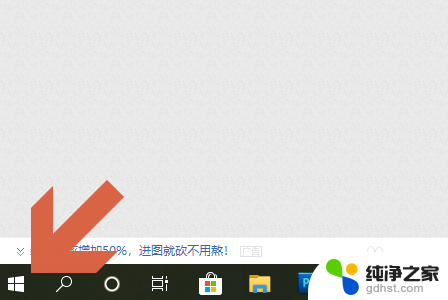
2.然后在弹出的窗口左侧点击设置图标,这样就打开了Windows设置对话框。见图二......
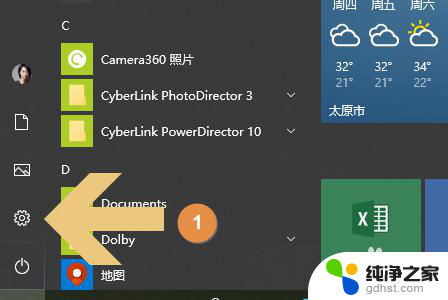
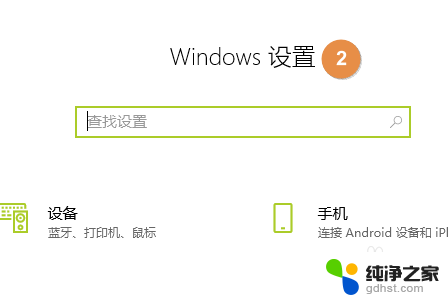
3.在对话框的左上方找到“系统”选项并点击,如下图所示......
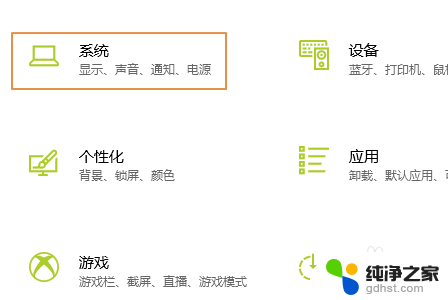
4.然后在系统界面的最左侧一排点击“显示”,这样就能在右侧对应页面看到“亮度和颜色”选项了;
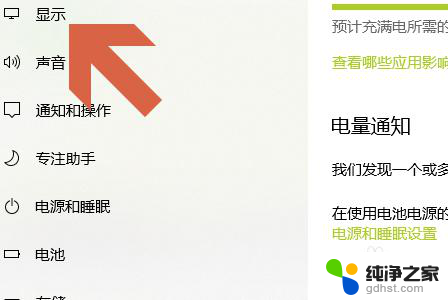
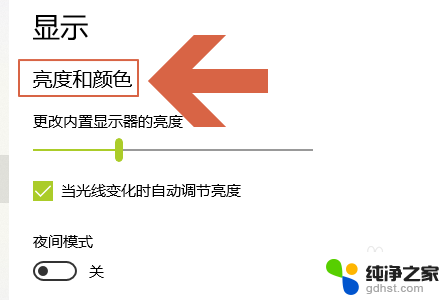
5.这一项下面的“当光线变化时自动调节亮度”默认是勾选状态,我们通过上方的亮度滚动条调节到合适的位置。然后取消勾选即可,见下图......
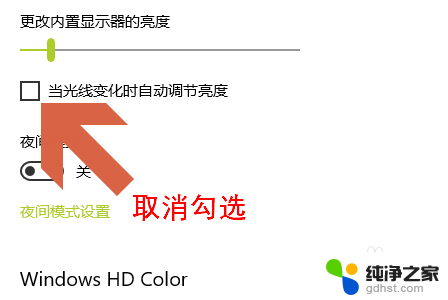
以上是电脑屏幕自动调整关闭的方法,请按照以上步骤解决这个问题,希望对您有所帮助。
- 上一篇: 键盘win+r打开运行
- 下一篇: win10系统更改时间
电脑屏幕自动调整怎么关闭相关教程
-
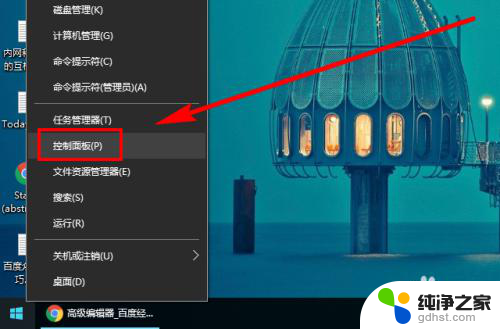 w10电脑屏幕亮度怎么调整
w10电脑屏幕亮度怎么调整2024-02-18
-
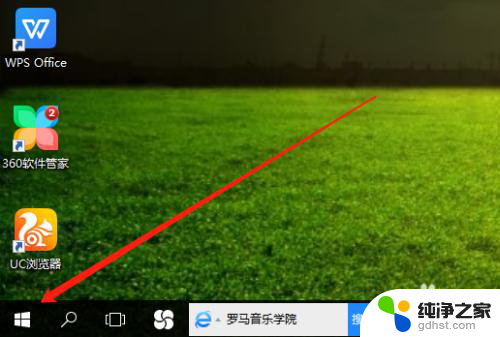 台式电脑调整屏幕亮度
台式电脑调整屏幕亮度2024-03-15
-
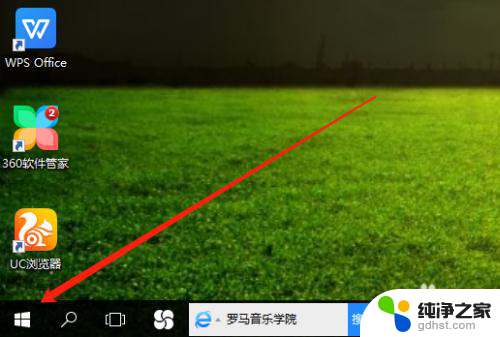 台式机如何调整电脑屏幕亮度
台式机如何调整电脑屏幕亮度2024-03-20
-
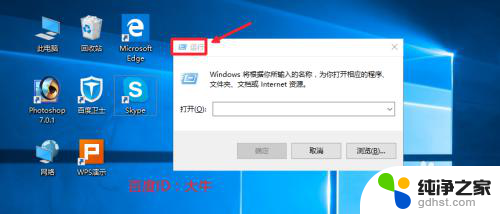 电脑程序自启动怎么关闭
电脑程序自启动怎么关闭2024-01-06
win10系统教程推荐
- 1 文件夹如何设置双击打开
- 2 桌面文件迁移至d盘
- 3 笔记本电脑能连接wlan吗
- 4 windows10鼠标失灵了怎么办
- 5 c盘系统还原点怎么清理
- 6 怎么让电脑显示电量
- 7 电脑调整鼠标灵敏度
- 8 如何设置默认文件打开方式
- 9 qq电话怎么设置铃声自定义
- 10 电脑设置光盘自动弹出播放不了视频